Introdução
Este documento descreve o cenário para atualização e solução de problemas do Cisco Secure Web Appliance (SWA), atualização local do Email Security Appliance (ESA).
Informações de Apoio
Devido a restrições de versão ou políticas internas que levam a acesso limitado à Internet para dispositivos de gerenciamento de e-mail e Web (SMA) seguros, a Cisco fornece uma solução alternativa para fazer o download da imagem de atualização e atualizar localmente o dispositivo.
Pré-requisitos
A Cisco recomenda que você tenha conhecimento destes tópicos:
- Acesso administrativo a SWA, ESA, SMA.
Componentes Utilizados
Este documento não se restringe a versões de software e hardware específicas.
As informações neste documento foram criadas a partir de dispositivos em um ambiente de laboratório específico. Todos os dispositivos utilizados neste documento foram iniciados com uma configuração (padrão) inicial. Se a rede estiver ativa, certifique-se de que você entenda o impacto potencial de qualquer comando.
Atualização local
Etapa 1. Baixe o arquivo do pacote de atualização da versão desejada.
Etapa 1.1. Navegue para Buscar uma imagem de atualização local
Etapa 1.2. Insira o(s) número(s) de série associado(s) para dispositivos físicos ou Número de licença virtual (VLN) e Modelo para dispositivos virtuais.

Observação: você pode separar os números de série com vírgulas se houver mais de um.
Etapa 1.3. Na etiqueta de versão básica, insira a versão atual do campo do equipamento neste formato:
Para SWA: coeus-x-x-x-xxx (Exemplo: coeus-15.0.0-355)
Para o ESA: phoebe-x-x-x-xxx (Exemplo: phoebe-15-0-0-104)
Para SMA: zeus-x-x-x-xxx (Exemplo: zeus-15-0-0-334)
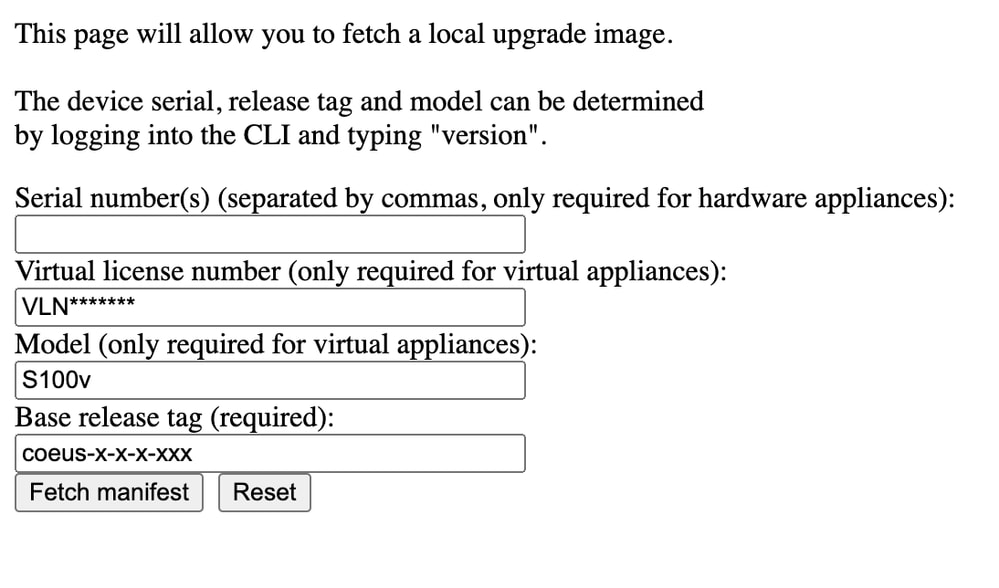 Imagem - insira os detalhes do dispositivo atual
Imagem - insira os detalhes do dispositivo atual

Dica: para encontrar a VLAN de dispositivos virtuais, você pode usar o comando "showlicense" na Interface de Linha de Comando (CLI).
Etapa 1.4. Clique em Buscar manifesto para exibir a lista de atualizações disponíveis.
Etapa 1.5. Faça o download da versão desejada.
Etapa 2. Extraia o arquivo baixado e copie-o para o servidor Web.
Etapa 3. Verifique se o arquivo coeus-x-x-x-xxx.xml e a estrutura de diretório podem ser acessados no seu dispositivo SWA
asyncos/coeus-x-x-x-xxx.xml/app/default/1
asyncos/coeus-x-x-x-xxx.xml/distroot/default/1
asyncos/coeus-x-x-x-xxx.xml/hints/default/1
asyncos/coeus-x-x-x-xxx.xml/scannerroot/default/1
asyncos/coeus-x-x-x-xxx.xml/upgrade.sh/default/1
Etapa 4. Navegue até System Administration >Upgrade and Update Settings e escolha Edit Update Settings.
Etapa 5. Selecione Local Update Servers e insira a URL completa do arquivo de manifesto http://YourWebserverAddress/asyncos/coeus-14-5-1-008.xml

Observação: o arquivo de manifesto é o arquivo .xml localizado na pasta asyncos
Etapa 6. Na configuração Update Servers (images), escolha Local Update Servers. Altere as configurações de URL base (atualizações IronPort AsyncOS) para seu servidor de atualização local e o número de porta apropriado.

Observação: se o servidor Web estiver configurado para autenticação, você poderá definir as credenciais na seção Autenticação.
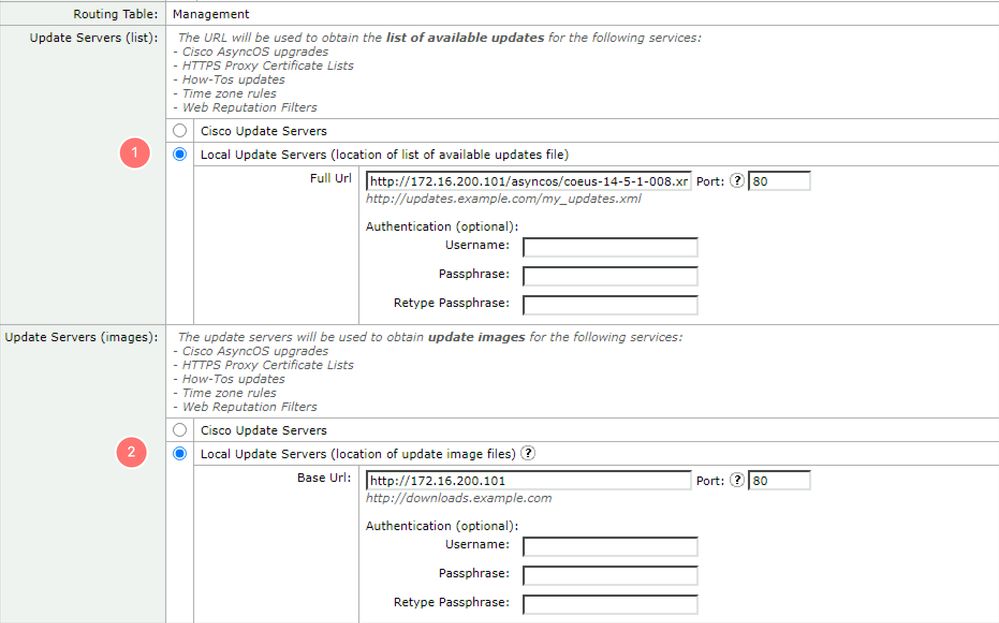
Passo 7. Enviar e confirmar alterações.
Etapa 8. Clique em Opções de atualização para exibir a lista de versões disponíveis.
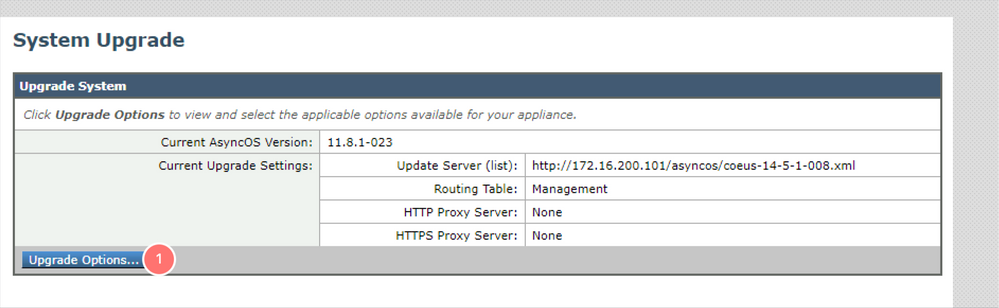
Etapa 9. Escolha a versão desejada e clique em "Continuar":
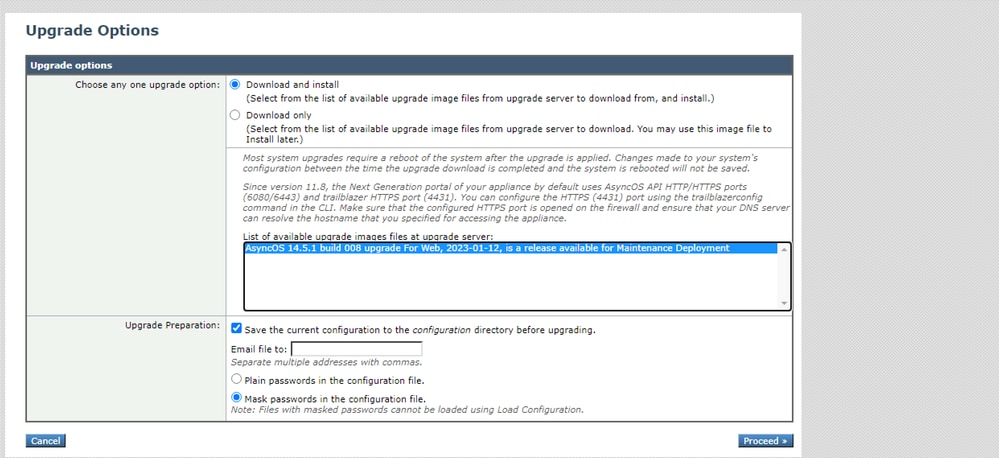
Etapa 10. Verifique as instruções na página System Upgrade.

Troubleshooting
você pode exibir os logs de atualização em CLI > grep > escolher o número associado a Logs de atualização
Aqui está um exemplo de registros de atualização bem-sucedida:
Wed Feb 18 04:08:12 2024 Info: Begin Logfile
Wed Feb 18 04:08:12 2024 Info: Version: 11.8.1-023 SN: 420D8120350A5CB03F1E-EEE6300DA0C4
Wed Feb 18 04:08:12 2024 Info: Time offset from UTC: 3600 seconds
Wed Feb 18 05:18:10 2024 Info: The SHA of the file hints is 5a9987847797c9193f8d0ba1c7ad6270587bcf82f1c1f783c0e36034781a026b239c8f3fe8d8ddb8e5480100bedfa41a
Wed Feb 18 05:18:10 2024 Info: Download and installation of AsyncOS 14.5.1 build 008 upgrade For Web, 2023-01-12, is a release available for Maintenance Deployment started
Wed Feb 18 05:18:10 2024 Info: The SHA of the file upgrade.sh is 41da10da137bb9a7633a5cede9636de239907f39eeb28e5bd049da6b365b589264f67f9a242ff9b8b46da5d83367acde
Não foi possível baixar o manifesto
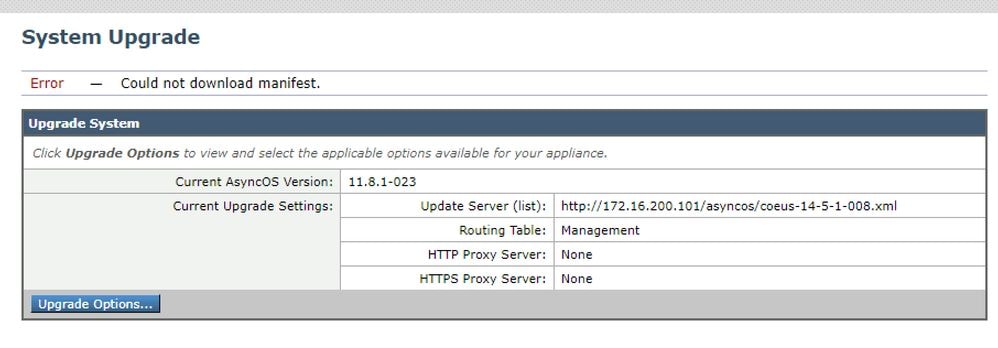
Você precisa certificar-se de que o SWA pode acessar os arquivos no servidor web, para verificar a conectividade, você pode usar o comando curl da CLI.

Observação: quando você escolhe Direto, o SWA testa a conectividade do sistema operacional e não do serviço proxy.
SWA_CLI> curl
Choose the operation you want to perform:
- DIRECT - URL access going direct
- APPLIANCE - URL access through the Appliance
[]> direct
Do you wish to choose particular interface of appliance?
[N]>
Enter URL to make request to
[]> http://172.16.200.101/asyncos/coeus-14-5-1-008.xml
Falha no download da lista de atualização

Primeiro, verifique a conectividade entre o SWA e o servidor de atualização. Você pode usar o comando curl como mencionado.
Se a conectividade estiver boa, verifique o VLN ou o número de série do arquivo de manifesto para certificar-se de que eles são iguais ao dispositivo. você pode abrir o arquivo .xml e procurar a marca <keys>.
Erro de download. A atualização foi encerrada sem êxito
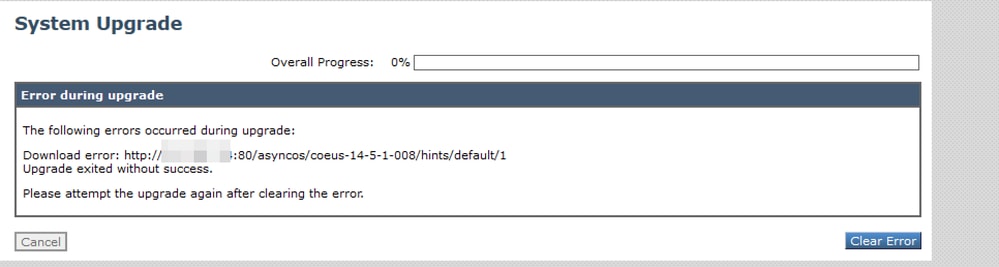
Verifique se você configurou a permissão no servidor Web corretamente.
Informações Relacionadas
Ao tentar atualizar, por que recebo o erro Falha ao baixar a lista de atualização. "Erro ao executar atualização: erro de E/S"? -Cisco
Processo de atualização para Secure Web Appliance - Cisco
Atualize o Email Security Appliance (ESA) com GUI ou CLI - Cisco


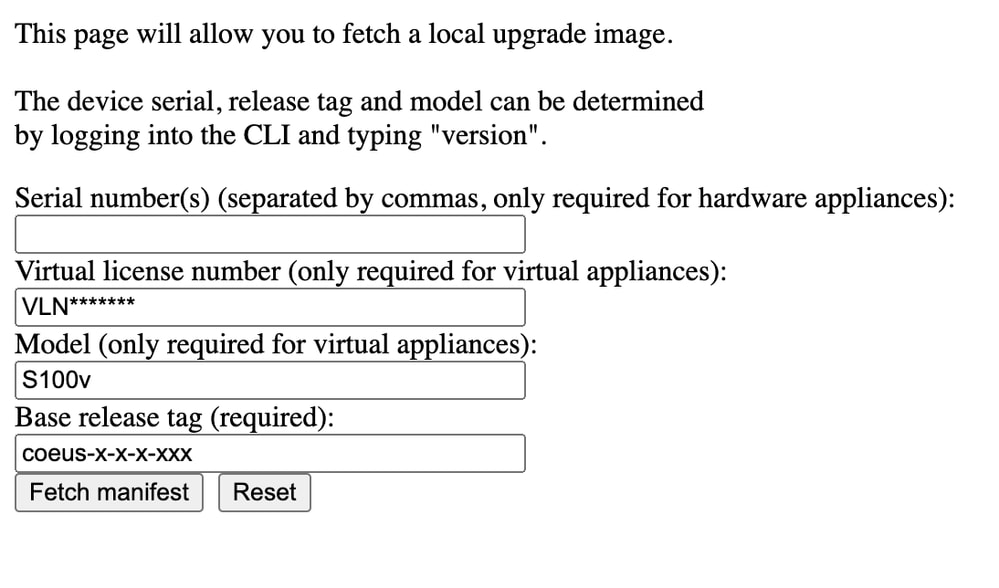

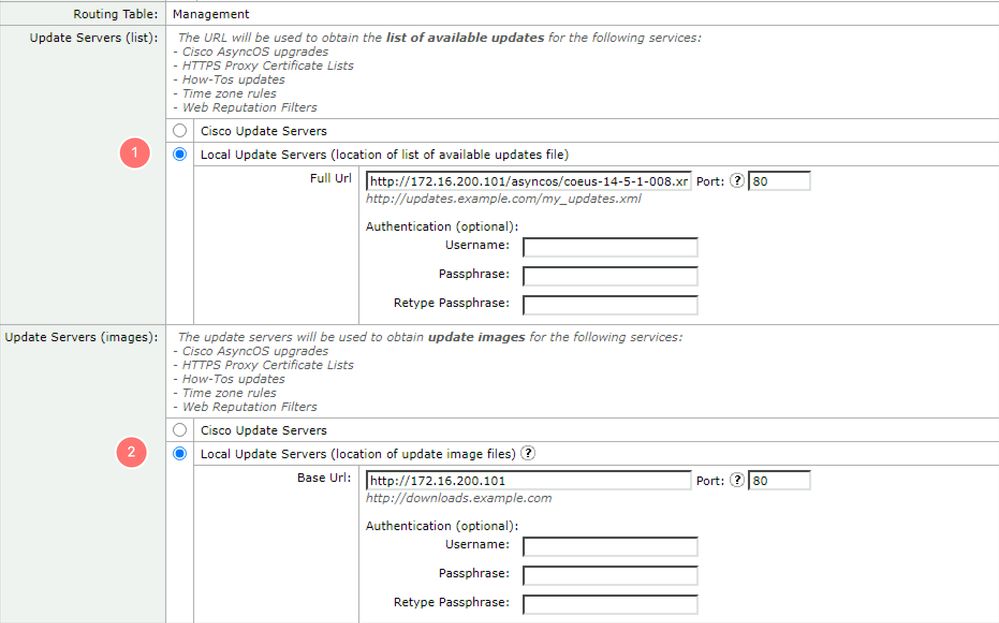
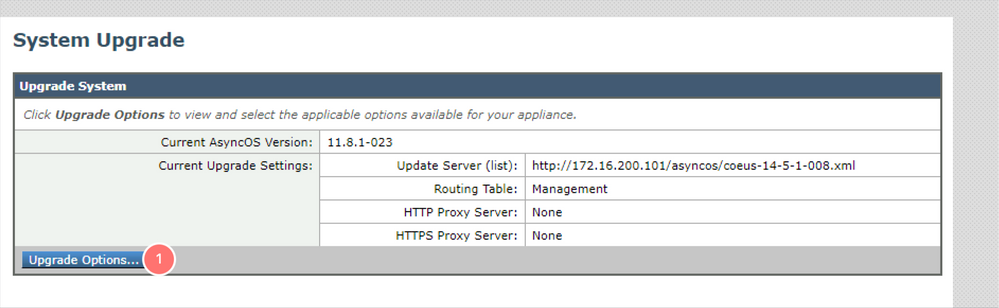
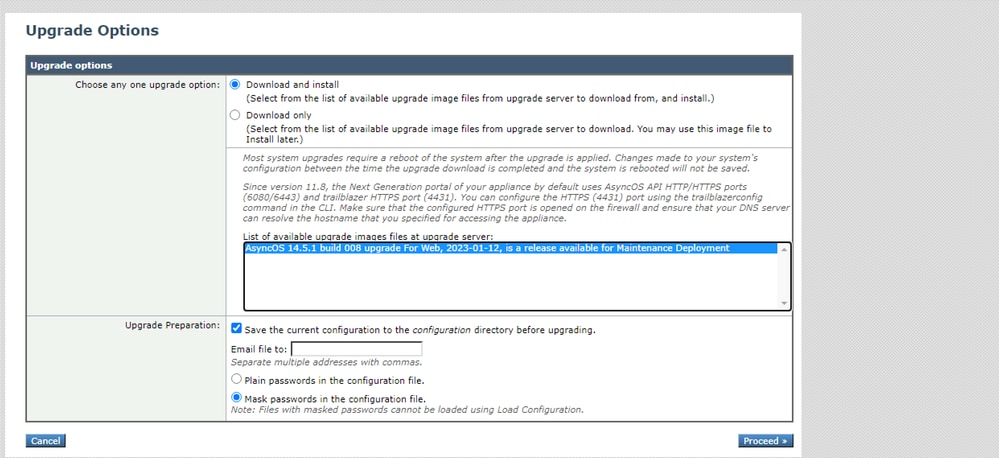

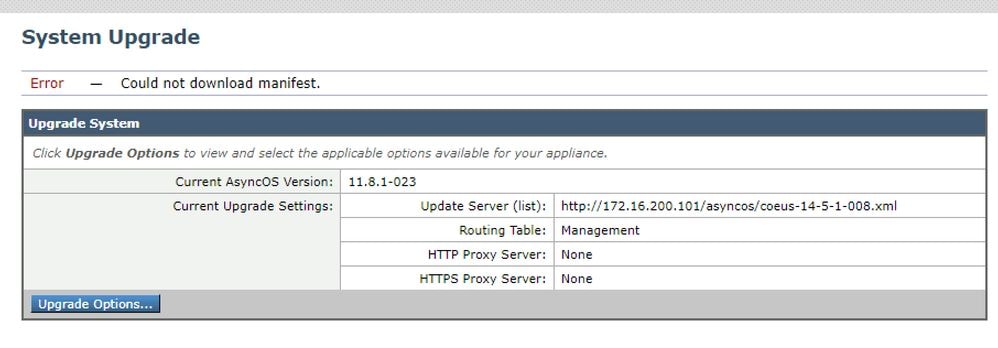

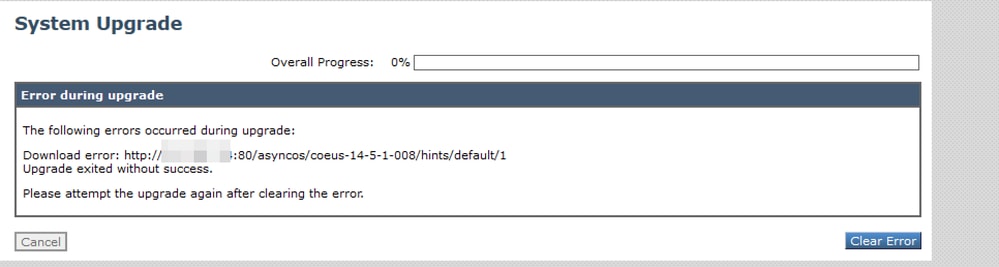
 Feedback
Feedback